Vignettes d’un tableau de bord dans Power BI
S’APPLIQUE À : Service Power BI pour les utilisateurs métier
Service Power BI pour les concepteurs et les développeurs
Power BI Desktop
Nécessite une licence Pro ou Premium
Une vignette est une capture instantanée de vos données, épinglée à un tableau de bord par un concepteur. Les concepteurs peuvent créer des vignettes à partir d’un rapport, d’un modèle sémantique, d’un tableau de bord, de la zone de question Questions et réponses de Power BI, d’Excel, de SQL Server Reporting Services (SSRS), etc. Cette capture d’écran montre différentes vignettes épinglées à un tableau de bord.
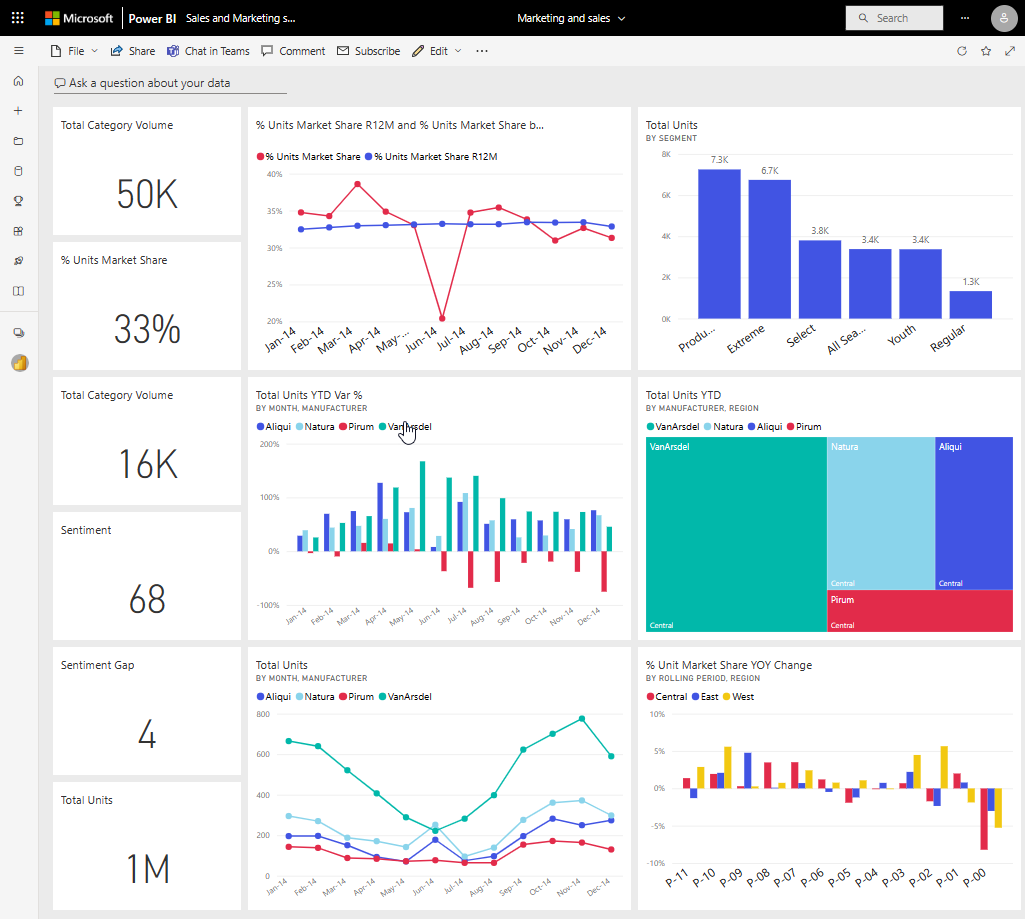
En plus des vignettes épinglées à partir de rapports, les concepteurs peuvent ajouter des vignettes autonomes directement sur le tableau de bord à l’aide de l’option Ajouter une vignette. Les vignettes autonomes incluent des zones de texte, des images, des vidéos, des données de streaming et du contenu web.
Vous avez du mal à comprendre les éléments qui composent Power BI ? Consultez Concepts de base du service Power BI pour les utilisateurs professionnels.
Interaction avec des vignettes dans un tableau de bord
Pour afficher les points de suspension, placez le curseur sur la vignette.
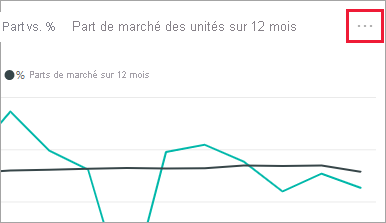
Sélectionnez les points de suspension pour ouvrir le menu des actions de la vignette. Les options disponibles varient en fonction de vos autorisations, du type de visuel et de la méthode utilisée pour créer la vignette.
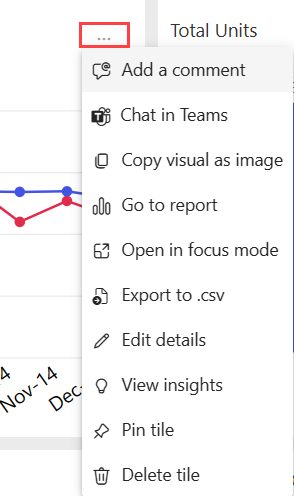
Voici quelques-unes des actions disponibles à partir de ces menus :
Pour fermer le menu d’actions, sélectionnez une zone vide dans la zone de dessin.
Sélectionner une vignette
Lorsque vous sélectionnez une vignette, ce qui se passe ensuite dépend de la façon dont la vignette a été créée et de la présence ou non d’un lien personnalisé dessus. Si elle comporte un lien personnalisé, la sélection de la vignette vous fait accéder à ce lien. Dans le cas contraire, sélectionner la vignette ouvre le rapport, le classeur Excel en ligne, le rapport SSRS en local, ou la question Q&R qui a été utilisée pour créer la vignette.
Remarque
La seule exception concerne les vignettes vidéo ajoutées aux tableaux de bord par des concepteurs. En sélectionnant une vignette de vidéo (créée de cette façon), la vidéo est lue directement dans le tableau de bord.
Considérations et résolution des problèmes
- Si rien ne se produit lorsque vous sélectionnez une vignette ou si vous recevez un message d’erreur, voici quelques raisons possibles :
- Le rapport qui a été utilisé pour créer la visualisation n’a pas été enregistré ou a été supprimé.
- La vignette a été créée à partir d’un classeur dans Excel Online, et vous n’avez pas au moins des autorisations en lecture sur ce classeur.
- Si la vignette est créée à partir de SSRS et que vous n’êtes pas autorisé à accéder au rapport SSRS. Ou si vous n’avez pas accès au réseau où se trouve le serveur SSRS.
- Pour des vignettes créées directement sur le tableau de bord en utilisant l’option Ajouter une vignette, si un lien hypertexte personnalisé a été défini, vous pouvez ouvrir cette URL en sélectionnant le titre, le sous-titre ou la vignette. Sinon, par défaut, la sélection d’une de ces vignettes créées directement sur le tableau de bord pour une image, du code web ou une zone de texte ne produit aucune action.
- Si la visualisation d’origine utilisée pour créer la vignette change, la vignette ne change pas. Par exemple, si le concepteur a épinglé un graphique en courbes à partir d’un rapport, puis transformé ce graphique en graphique à barres, la vignette du tableau de bord continue à afficher un graphique en courbes. Les données s’actualisent, mais pas le type de visualisation.
- Si un espace de travail est déplacé vers une capacité Premium, le cache d’actualisation du tableau de bord existant ne se déplace pas avec l’espace de travail. Le nouveau cache est créé lors de la première visite d’un utilisateur dans le tableau de bord de la nouvelle capacité Premium. Après cela, chaque actualisation des données actualise le cache et met à jour les données.
- Si une vignette est épinglée à partir d’un classeur, vous ne pouvez pas désactiver l’affichage du titre et du sous-titre. L’option Modifier les détails>Titre d’affichage et sous-titre est grisée.